
Makro zum Scannen aus Word mit ScanSnap
- 07.02.2019 - 10:19
Link zu diesem Beitrag: | |||||
| Fujitsu ScanSnap iX500 Scan Addin Word 2010/2013/2016 Für einen Kunden habe ich einen Fujitsu ScanSnap iX500 beschaffen lassen. Bisher hatte der Kunde mit einem TWAIN-basierten Scanner Unterlagen in Word eingescannt. Die ScanSnap-Serie von Fujitsu verfügt aber über keine TWAIN-Schnittstelle, daher konnte der bisherige Workflow nicht mehr genutzt werden. Man kann über die mitgelieferte Software ScanSnap Home Aktionen für das Drücken der Taste "Scan" definieren. Also habe ich hier eine Scan-to-Folder-Aktion hinterlegt. Mit dem Drücken der Taste werden die eingelegten Dokumente automatisch in einen bestimmten Ordner abgelegt. Da das Einfügen und Sortieren über die "Bild einfügen"-Option von Word umständlich ist und man zudem im Anschluss die Dateien noch löschen muss, habe ich ein Word-Makro geschrieben. Dieses liest die in einem definierbaren Ordner liegenden Bilddateien aus, sortiert die Dateien auf Basis des Änderungsdatums aufsteigend, fügt diese in Word ein und löscht nach dem Einfügen die Dateien aus dem Ordner. Das Makro wurde unter Word 2010 und Word 2016 getestet. Die beiden rot markierten Variablen im Makro müssen entsprechend mit dem Ordner und der entsprechenden Dateiendung ausgefüllt werden: ---------------- Sub Scannen() ' On Error GoTo Fehler Dim oFSO As Object Dim MyFile As String Dim oFile As Object Dim sPath As String Dim FoundFile As Boolean Dim myFileCount As Integer Dim arrNames() As String Dim arrDates() As Date Dim strTmp As String Dim dtmTmp As Date Dim myFileExtension As String myFileExtension = "*.png" sPath = "C:\Scan\" Set oFSO = CreateObject("Scripting.FileSystemObject") Set oFolder = oFSO.GetFolder(sPath) FoundFile = False ---------------- WordScanSnapMacro.zip Das Makro wurde auf den Testrechner in die Normal.dotm importiert und dann mittels der Menüleisten-Konfiguration in einem separaten Reiter "Scannen" und im Schnellstartmenü eingebaut. 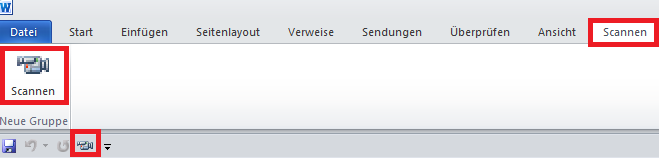 aktuelle Downloads

Über den Autor
Thomas Windscheif arbeitet bei excITe Consulting und ist langjähriger Berater im Bereich IT-Infrastruktur und Groupware. Sowohl Kleinunternehmen z. B. im Handwerk als auch der größere fertigende Mittelstand gehören zu seinem Projektumfeld. Im Wesentlichen gehören die Planung von Infrastruktur-Migrationen (Novell/Micro Focus, Microsoft), Cloud-Lösungen (Office365), Groupware-Umgebungen (z. B. Exchange) und deren Umsetzung zu seinen Aufgaben. Neues begeistert ihn aber ebenso und so unterstützt Thomas Windscheif auch bei themenfremden IT-Systemen, überall da wo er helfen kann. Sein Ziel: Die Mehrwerte der heutigen IT-Lösungen für einfacheres und modernes Arbeiten beim Kunden einbringen.
|
 Sie haben ein ungelöstes Problem in Ihrer Exchange Server oder Microsoft-Infrastruktur? Sie haben ein ungelöstes Problem in Ihrer Exchange Server oder Microsoft-Infrastruktur?Treten Sie gerne mit mir in Kontakt. Sowohl bei einfachen Exchange Installationen, als auch bei hochverfügbaren, lastverteilten Mehrstandort-DAG-Topologien mit Loadbalancern unterstütze ich Sie -auch kurzfristig- sehr gerne. Nutzen Sie den Live Chat, xing, LinkedIn, das Kontaktformular oder den Mailkontakt | ||
|
[
 News als RSS-Feed abonnieren] News als RSS-Feed abonnieren]News vom 06.11.2023 - 18:05 - Safe Sender List unter Outlook leeren - Praktische Umsetzung - Weitere News: Exchange Online Protection und die Safe Sender List
[alle News auflisten] |